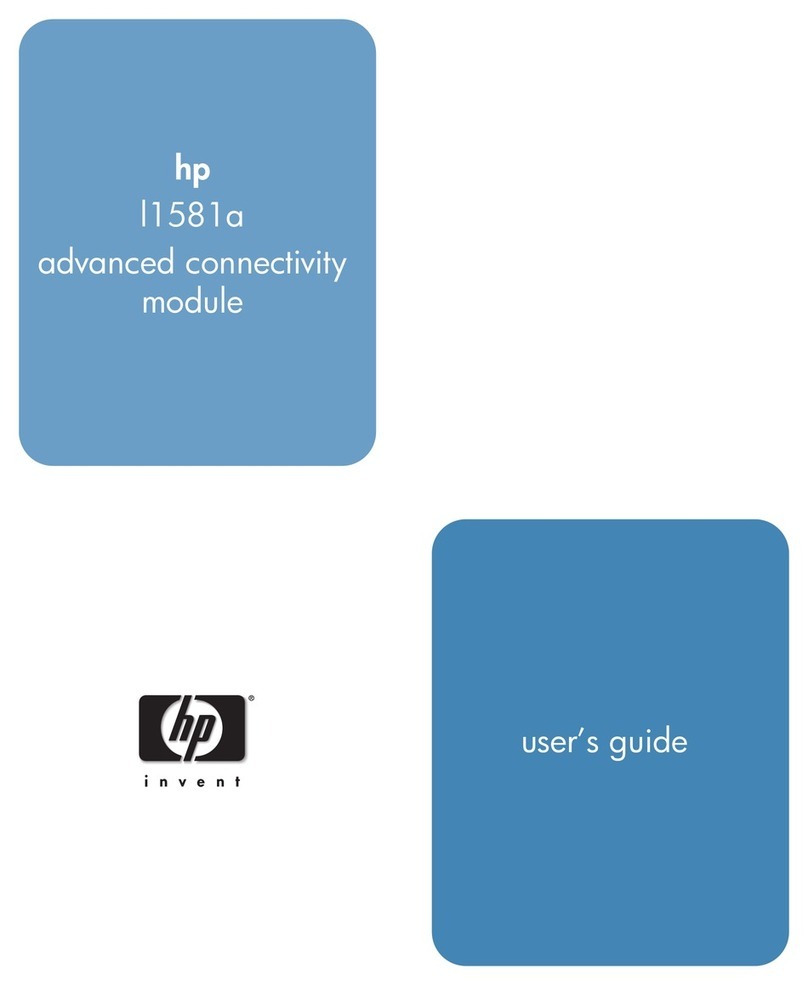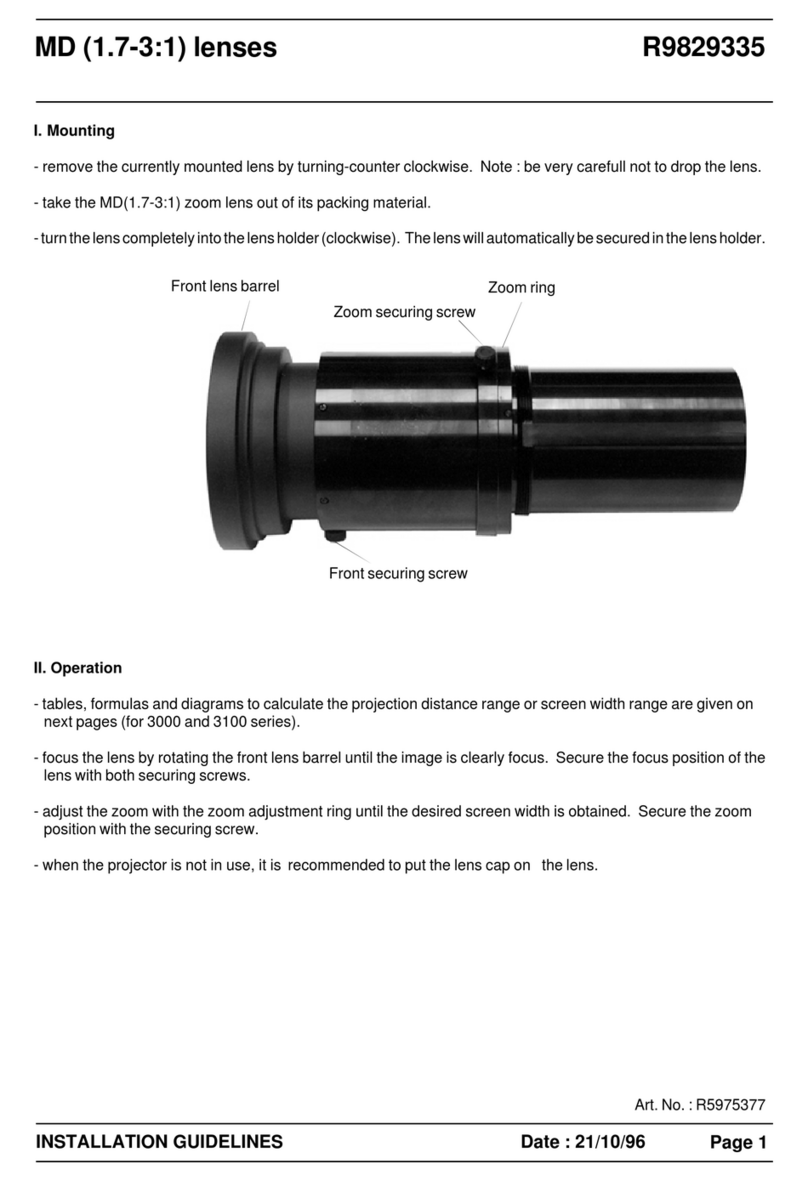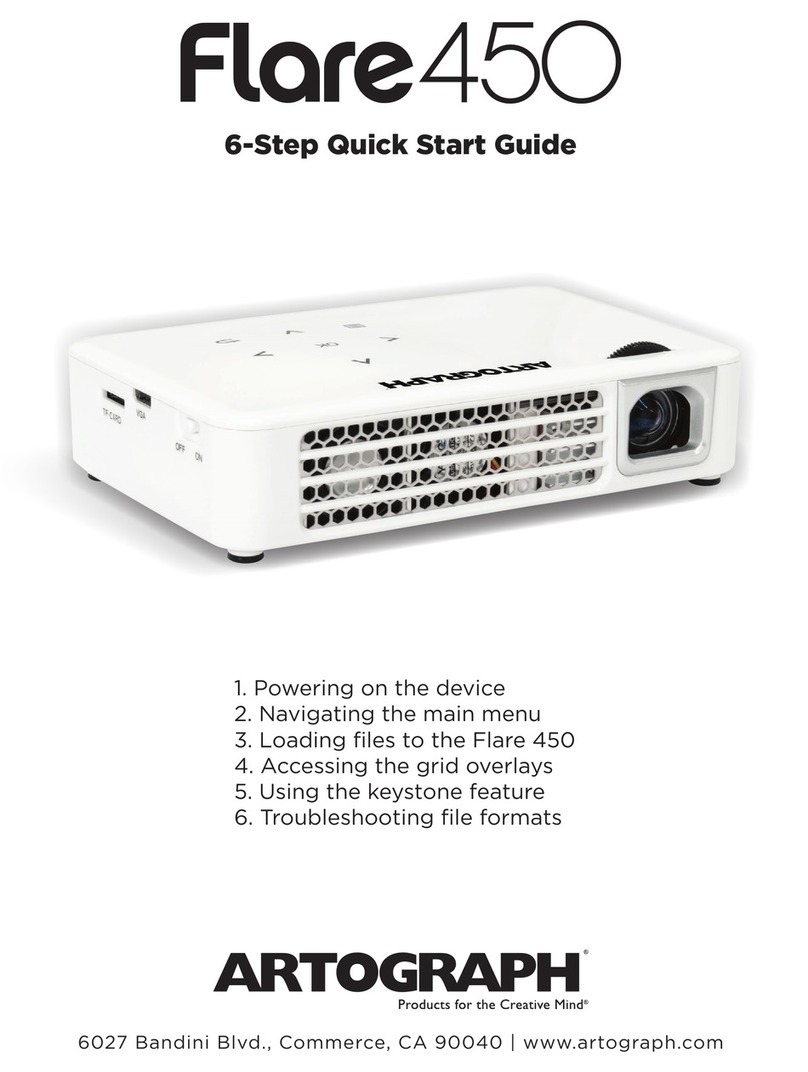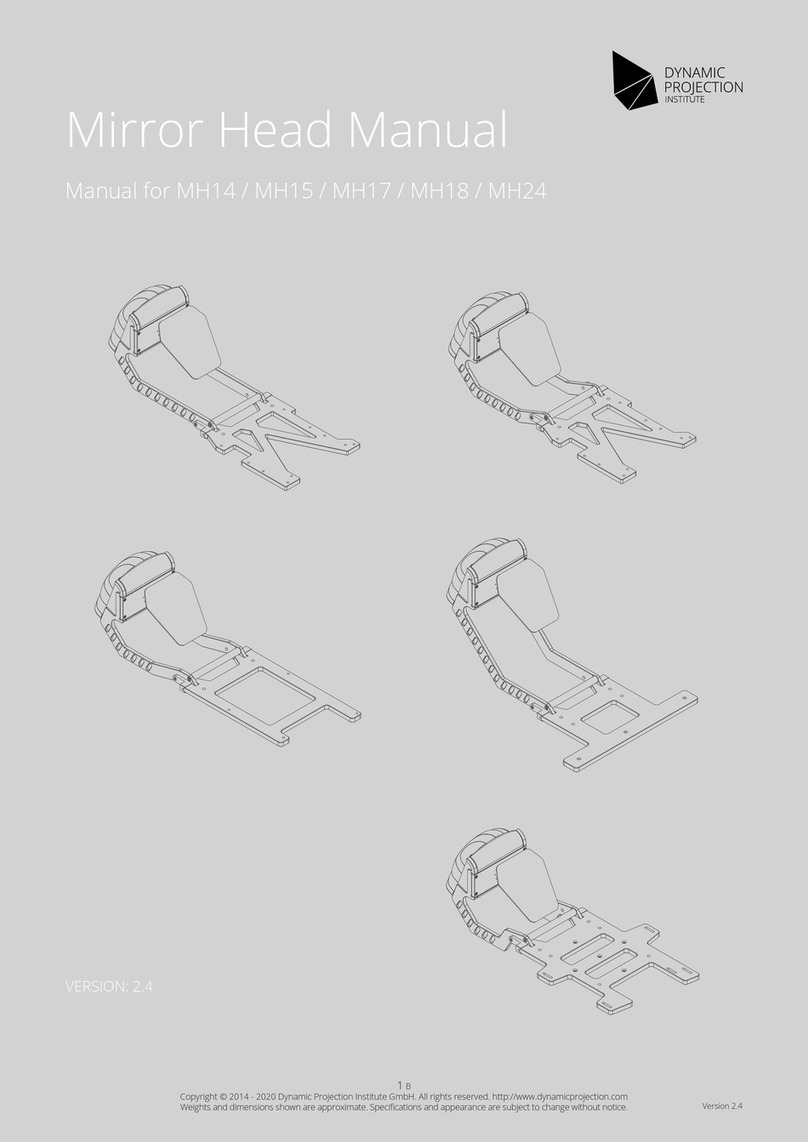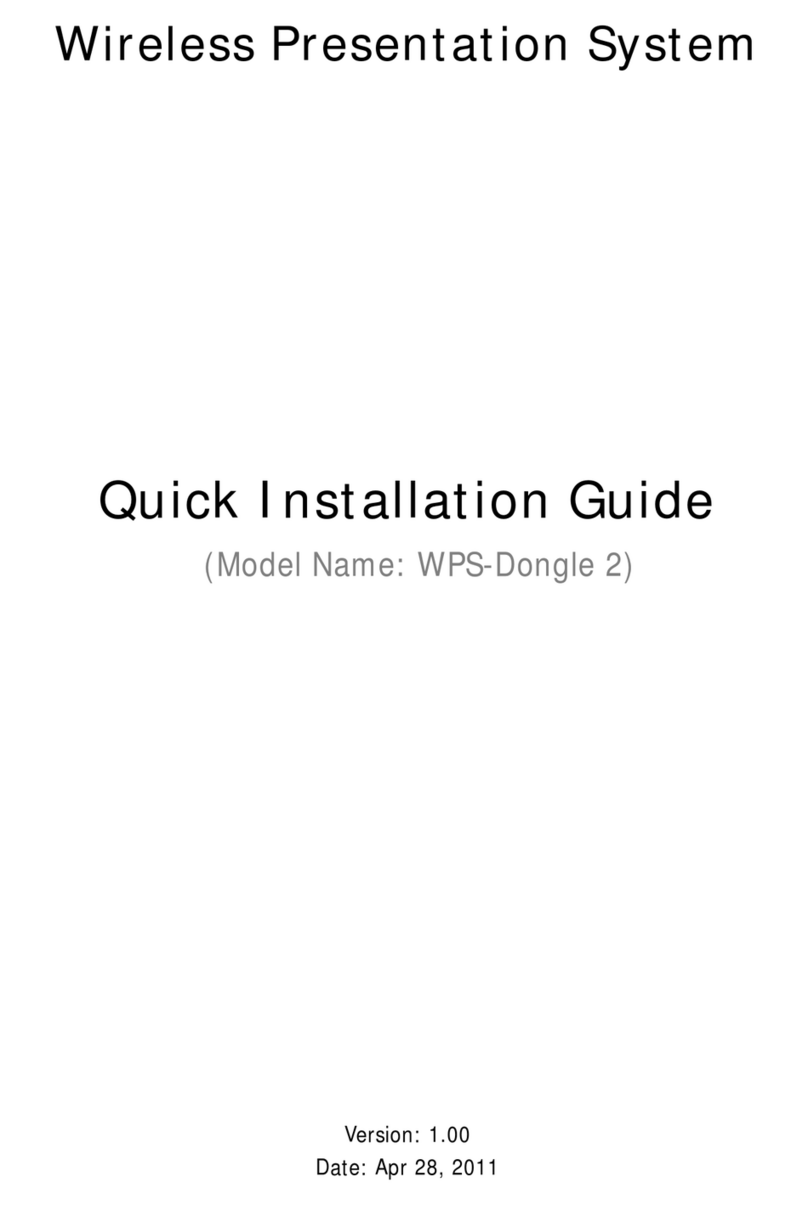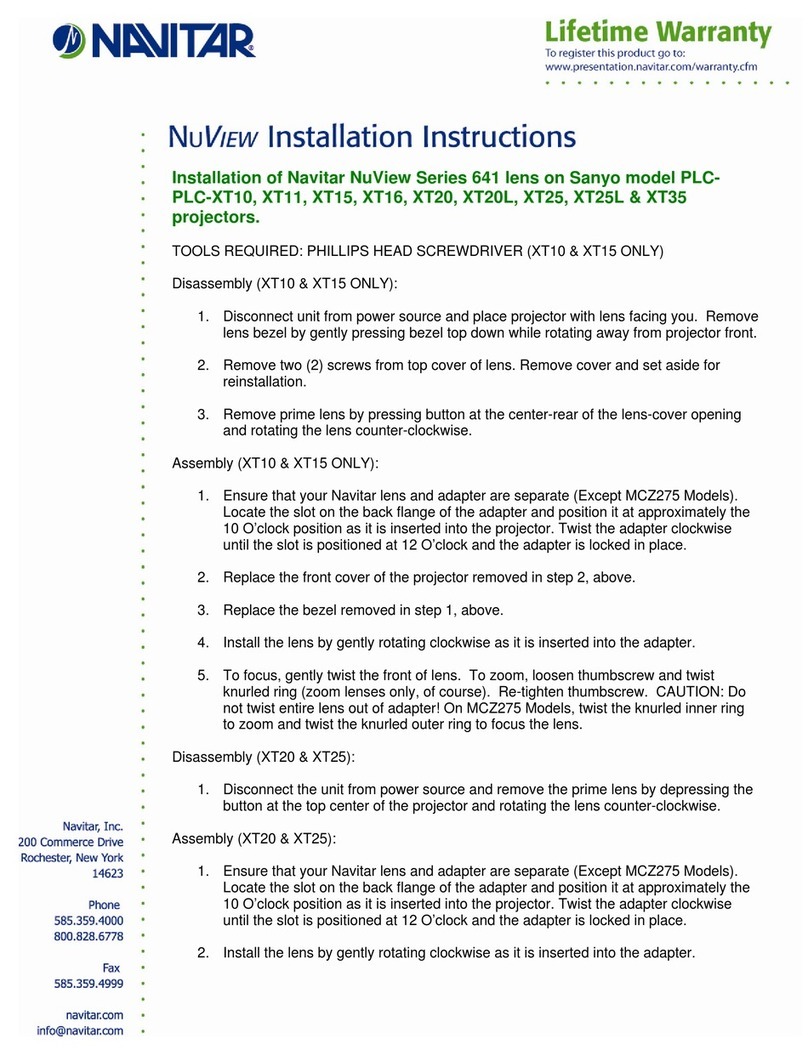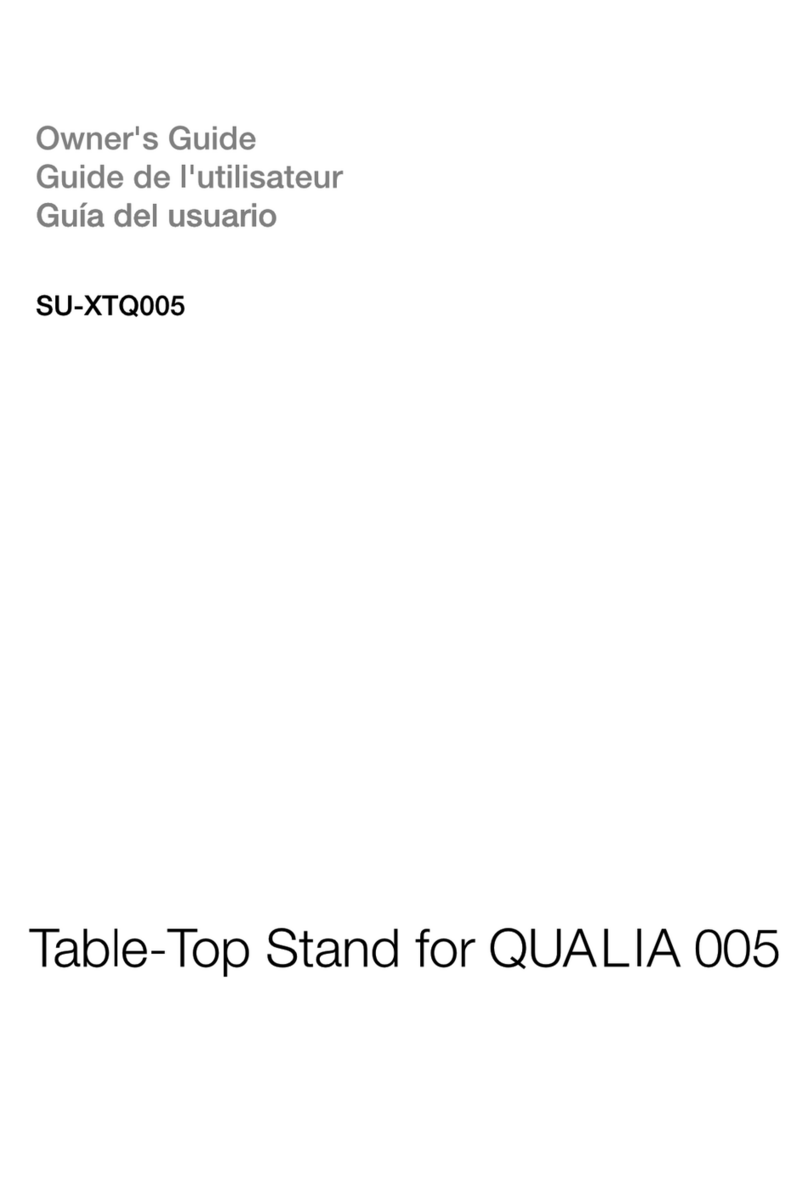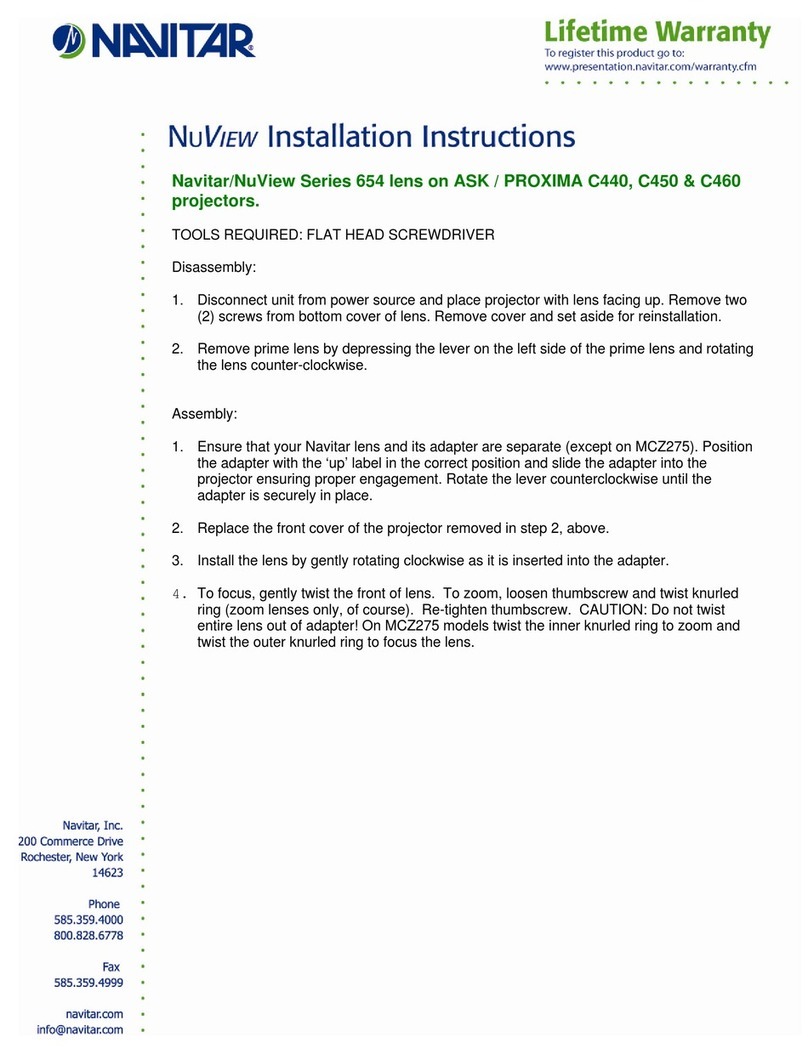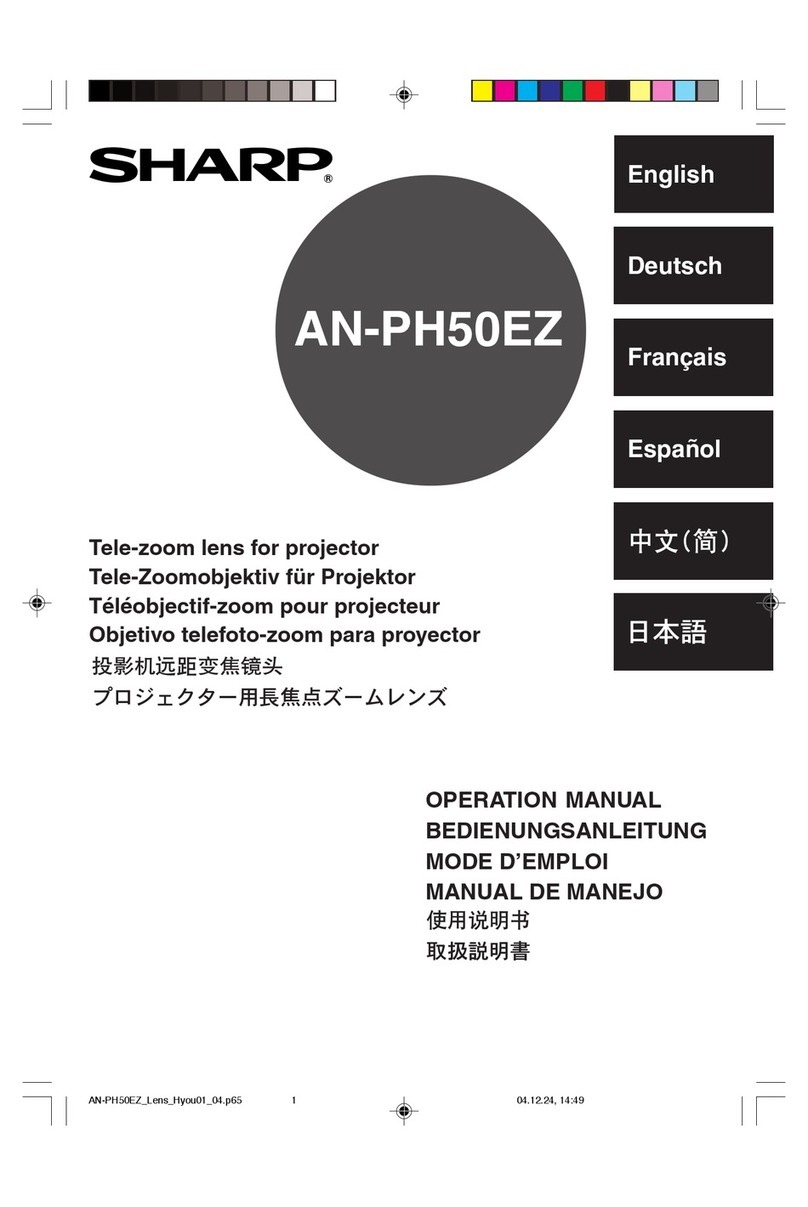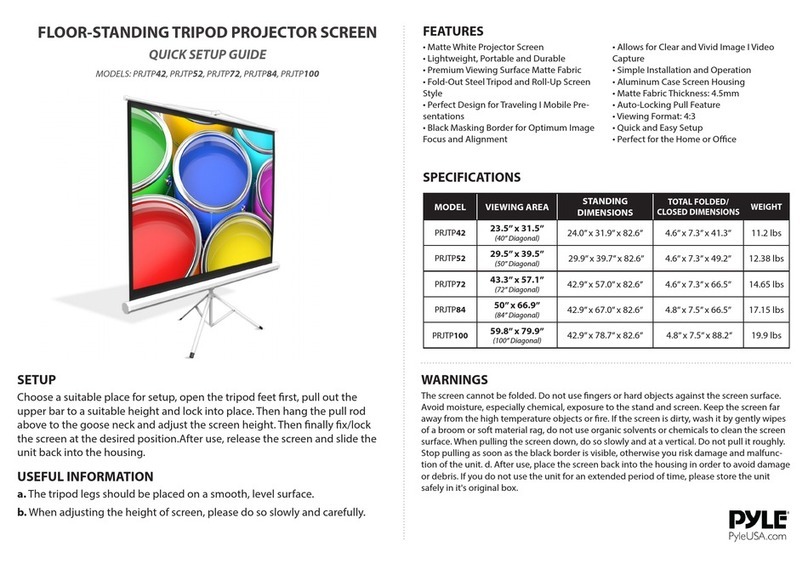ViewSonic ViewBoard VB-WPS-001 User manual

ViewBoard® Cast Button
VB-WPS-001 & VB-WPS-003
User Guide
Brugervejledning
Handleiding
Käyttöopas
Manuel utilisateur
Bedienungsanleitung
Manuale utente
Brukerveiledning
Podręcznik użytkownika
Руководство пользователя
Guía del usuario
Användarguide
Kullanım Kılavuzu
Panduan Pengguna
Sổ hướng dẫn sử dụng
使用指南
使用指南
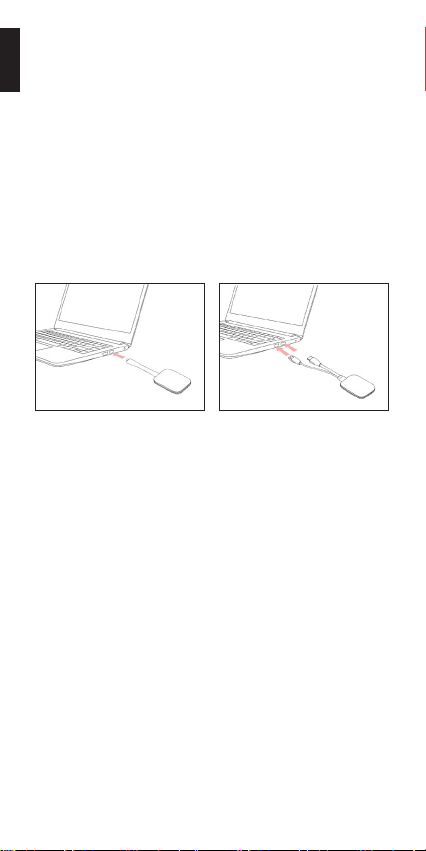
2
Device Requirements
• Windows 7/8/10
• MacOS 10.10 or later
• ViewSonic IFP/CDE series device(s) with vCastReceiver
installed and acvated.
• VB-WPS-001: Device supports fully featured USB
Type-C funcon that covers USB & DP.
• VB-WPS-003: Device supports HDMI & USB Type-A.
Pairing
Windows PC and MacBook Pairing
VB-WPS-001
Figure 1
VB-WPS-003
Figure 2
1. Plug-in the ViewBoard® Cast Buon into your
Windows PC or MacBook to pair.
• For VB-WPS-001: Please plug-in to the USB Type
C port (Figure 1).
• For VB-WPS-003: Please plug-in to both the HDMI
out and USB Type A ports (Figure 2).
2. If it is the rst me to pair the ViewBoard® Cast
Buon with your Windows PC, please double
click “ViewBoard Cast.exe” in: PC > CD Drive >
ViewBoard Cast.
NOTE: If running on a MacBook, please enter the
user password to access the applicaon
installaon permission.
3. For PC, with the applicaon installed, ViewBoard®
Cast will launch automacally aer the ViewBoard®
Cast Buon is plugged into the PC.
English
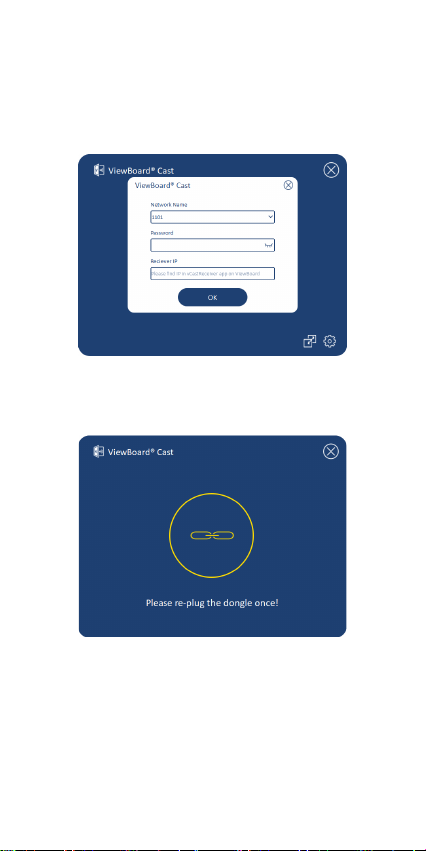
3
4. The pairing dialogue box will pop up on your PC.
Please enter the Network Name, Password, and
the vCastReceiver IP address shown on the IFP/CDE
device(s) home screen.
5. Click OK to complete the pairing of the ViewBoard®
Cast Buon and the IFP/CDE device(s) (Figure 3).
Figure 3
6. Remove the ViewBoard® Cast Buon and then plug
it in again to start sharing (Figure 4).
Figure 4
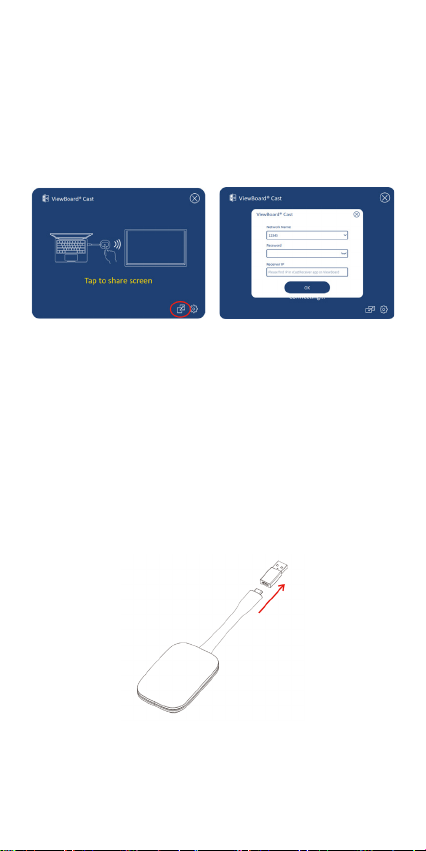
4
7. If the ViewBoard® Cast Buon has been paired,
and you would like to pair it with another IFP/CDE
device, please click the “Pairing-Switch Buon” at
the boom right corner (Figure 5) and re-enter the
network informaon to re-pair the ViewBoard® Cast
Buon (Figure 6). Aer the ViewBoard® Cast Buon
is re-paired, please remove it and plug it in again to
start sharing.
Figure 5 Figure 6
ViewBoard IFP/CDE Pairing
You can also plug-in the ViewBoard® Cast Buon into
IFP/CDE device(s) to pair if the IFP/CDE device(s) is
connected to a LAN (Ethernet cable).
For VB-WPS-001:
1. Aach the USB Type C to USB Type A adapter to the
VB-WPS-001 ViewBoard® Cast Buon (Figure 7).
2. Then plug the ViewBoard® Cast Buon into the IFP/
CDE device’s USB port for pairing.
Figure 7
NOTE: The USB Type C to USB Type A adapter is for
oponal IFP/CDE device pairing only.
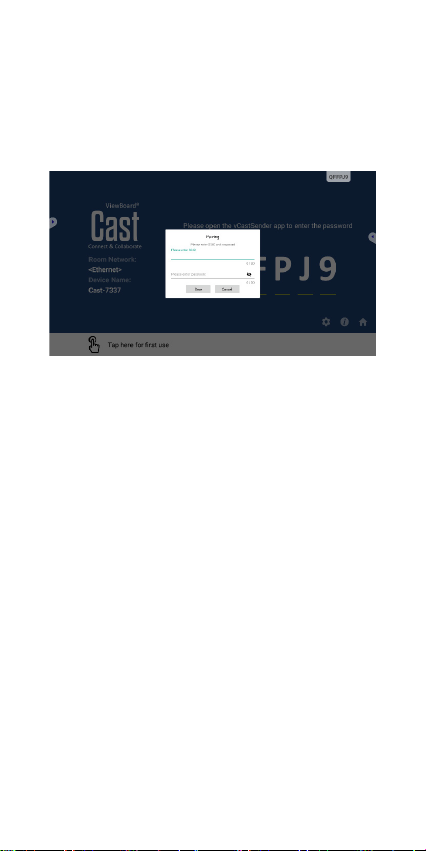
5
For VB-WPS-003:
1. Plug the USB Type A cable into the IFP/CDE device’s
USB port for pairing.
2. A “Pairing” dialogue box will appear.
3. Enter the Network Name and Password, then select
Save to pair (Figure 8).
Figure 8

6
Screen Sharing
Figure 1
Figure 3 Figure 4
Figure 2
NOTE: Ensure the ViewBoard® Cast Buon is
plugged into your Windows PC/MacBook.
1. When the ViewBoard® Cast Buon is connecng to
your device, the LED indicator will be ashing blue.
Your device is ready for screen sharing when the
LED indicator changes to stac blue (Figure 1).
2. Tap the buon of the ViewBoard® Cast Buon to
share your device’s screen to another display. The
LED indicator will change from blue to white when
it’s successfully connected and sharing (Figure 2).
3. If the LED indicator only ashes white and fails to
connect, please ensure the IFP/CDE device(s) are
working correctly and that the pairing informaon is
entered correctly (Figure 3 and 4).

7
Regulatory and Service Informaon
FCC Compliance Statement
This device complies with part 15 of FCC Rules.
Operaon is subject to the following two condions:
(1) this device may not cause harmful interference, and
(2) this device must accept any interference received,
including interference that may cause undesired
operaon. This equipment has been tested and found
to comply with the limits for a Class B digital device,
pursuant to part 15 of the FCC Rules.
These limits are designed to provide reasonable
protecon against harmful interference in a residenal
installaon. This equipment generates, uses, and can
radiate radio frequency energy, and if not installed and
used in accordance with the instrucons, may cause
harmful interference to radio communicaons. However,
there is no guarantee that interference will not occur
in a parcular installaon. If this equipment does cause
harmful interference to radio or television recepon,
which can be determined by turning the equipment
o and on, the user is encouraged to try to correct the
interference by one or more of the following measures:
• Reorient or relocate the receiving antenna.
• Increase the separaon between the equipment and
receiver.
• Connect the equipment into an outlet on a circuit
dierent from that to which the receiver is connected.
• Consult the dealer or an experienced radio/TV
technician for help.
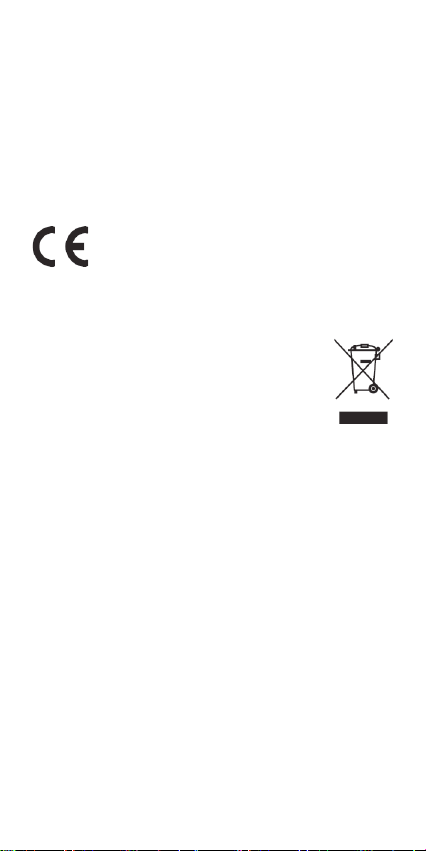
8
Canadian Regulatory Statements
This device complies with Industry Canada license-
exempt RSS standard(s). Operaon is subject to the
following two condions: (1) this device may not cause
interference, and (2) this device must accept any
interference, including interference that may cause
undesired operaon of the device.
CE Conformity for European Countries
The device complies with the EMC Direcve
2014/30/EU and Low Voltage Direcve
2014/35/EU.
The following informaon is only for EU-member
states:
The mark shown to the right is in compliance
with the Waste Electrical and Electronic
Equipment Direcve 2012/19/EU (WEEE).
The mark indicates the requirement NOT
to dispose of the equipment as unsorted
municipal waste, but use the return and
collecon systems according to local law.
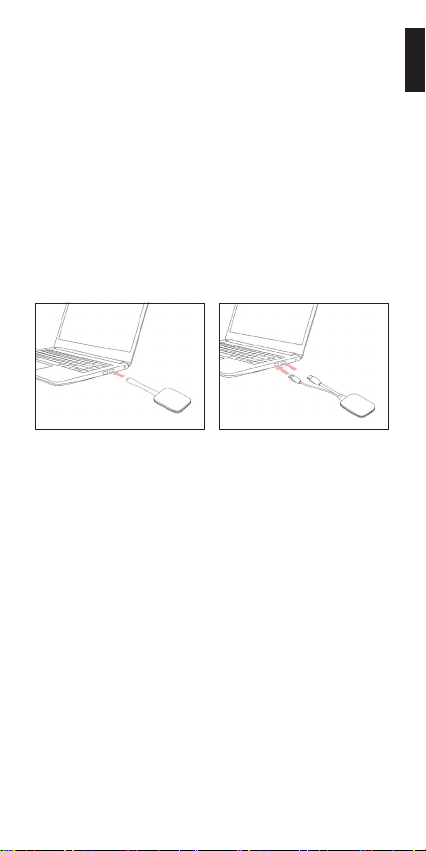
9
Enhedskrav
• Windows 7/8/10
• MacOS 10.10 eller nyere
• ViewSonic IFP/CDE-serienheder med vCastReceiver
installeret og akveret.
• VB-WPS-001: Enheder der understøer fuldt udstyret
USB Type-C-funkoner på en USB- og DP-port.
• VB-WPS-003: Enheder der understøer HDMI & USB
Type-A.
Parring
Parring med en Windows pc og MacBook
VB-WPS-001
Figur 1
VB-WPS-003
Figur 2
1. Sæt ViewBoard® Cast-knappen i din Windows pc
eller MacBook, for at parre med den.
• På VB-WPS-001: Sæt enheden i en USB Type
C-port (gur 1).
• På VB-WPS-003: Sæt enheden både i HDMI-
udgangen og USB Type A-porten (gur 2).
2. Hvis det er første gang du parrer ViewBoard® Cast-
knappen med din Windows pc, skal du dobbeltklikke
på “ViewBoard Cast.exe” i: PC > CD Drive >
ViewBoard Cast.
BEMÆRK: Hvis du bruger en MacBook, skal
du indtaste brugeradgangskoden
for at få adgang l programmets
installaonslladelse.
Dansk

10
3. På pc - når programmet er blevet installeret - starter
ViewBoard® Cast automask, når ViewBoard® Cast-
knappen lslues pc’en.
4. Parringsdialogboksen vises på din pc. Indtast
netværksnavnet, adgangskoden og vCastReceiver
IP-adressen, der vises på IFP/CDE-enhedernes
startskærm.
5. Klik på OK for, at afslue parringen af ViewBoard®
Cast-knappen og IFP/CDE-enhederne (gur 3).
Figur 3
6. Fjern ViewBoard® Cast-knappen, og sæt den i igen,
for at starte delingen (gur 4).
Figur 4

11
7. Hvis ViewBoard® Cast-knappen er parret, og
du gerne vil parre den med en anden IFP/
CDE-enhed, skal du klikke på “Parringsski-
knappen” i nederste højre hjørne (gur 5).
Indtast netværksoplysningerne igen, for at parret
ViewBoard® Cast-knappen igen (gur 6). Når
ViewBoard® Cast-knappen er parret igen, skal du
erne den og sæe den i igen, for at starte delingen.
Figur 5 Figur 6
ViewBoard IFP/CDE-parring
Du kan også sæe ViewBoard® Cast-knappen i IFP/CDE-
enhederne for at parre dem, hvis IFP/CDE-enhederne er
forbundet l et LAN-netværk (Ethernet-kabel).
På VB-WPS-001:
1. Sæt USB Type C l USB Type A-adapteren på VB-
WPS-001 ViewBoard® Cast-knappen (gur 7).
2. Sæt dereer ViewBoard® Cast-knappen i IFP/CDE-
enhedens USB-port, for at parre dem.
Figur 7
BEMÆRK: USB-type C l USB Type A-adapter er kun
l parring af en ekstra IFP/CDE-enhed.

12
På VB-WPS-003:
1. Sæt USB Type A-kablet i IFP/CDE-enhedens USB-
port, for at parre dem.
2. Hereer vises dialogboksen “Parring”.
3. Indtast netværksnavn og adgangskode, og vælg
dereer Save (Gem), for at parre dem (gur 8).
Figur 8
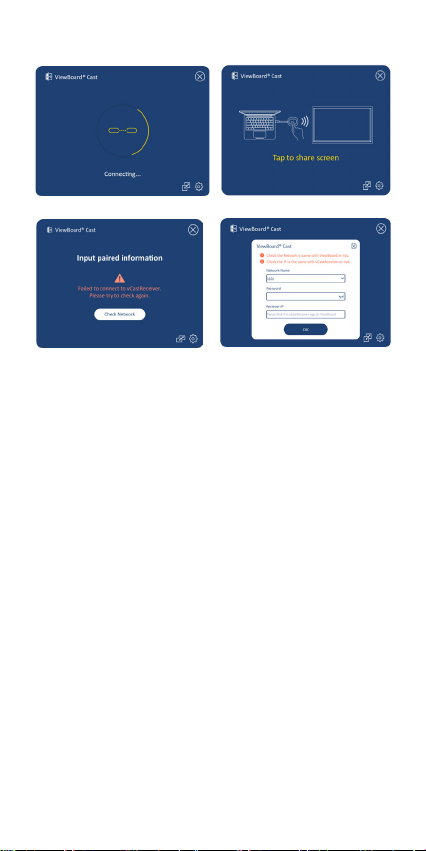
13
Skærmdeling
Figur 1
Figur 3 Figur 4
Figur 2
BEMÆRK: Sørg for, at ViewBoard® Cast-knappen er
sluet l din Windows pc/MacBook.
1. Når ViewBoard® Cast-knappen opreer forbindelse
l din enhed, blinker LED-indikatoren blåt. Din
enhed er klar l deling af skærmen, når LED-
indikatoren begynder, at lyse blå (gur 1).
2. Tryk på knappen på ViewBoard® Cast-knappen,
for at dele enhedens skærm på en anden skærm.
LED-indikatoren skier fra blå l hvid, når den er
forbundet og deles (gur 2).
3. Hvis LED-indikatoren kun blinker hvidt og
forbindelsen ikke kan oprees, skal du sørge for,
at IFP/CDE-enhederne fungerer korrekt, og at
parringsoplysningerne er indtastet korrekt (gur 3
og 4).

14
Oplysninger om service og lovgivning
Overensstemmelseserklæring fra FCC
Denne enhed overholder stk. 15 i FCC-reglerne. Drien
er underlagt følgende to bengelser: (1) Denne enhed
må ikke forårsage skadelig interferens, og (2) denne
enhed skal acceptere enhver modtaget interferens,
herunder interferens, der kan forårsage uønsket dri.
Dee udstyr er blevet testet og fundet at overholde
grænserne for en Klasse B digital enhed, i henhold l stk.
15 i FCC-reglerne.
Disse grænser er designet l at give rimelig beskyelse
mod skadelig interferens i en bolig. Udstyret genererer,
bruger og kan udsende radiofrekvensenergi, og hvis
den ikke installeres og bruges i overensstemmelse med
vejledningerne, kan det forårsage skadelig interferens
for radiokommunikaon. Der er dog ingen garan for,
at interferens ikke opstår i en bestemt installaon.
Hvis dee udstyr forårsager skadelig interferens på en
radio- eller tv-modtagelse - hvilket kan bestemmes ved,
at slukke og slukke for udstyret - opfordres brugeren l
at erne denne interferens på en eller ere af følgende
måder:
• Omdirigér eller yt modtagerantenne.
• Forøg afstanden mellem udstyret og modtageren.
• Tilslut udstyret l en skkontakt på et andet kredsløb
end det, modtageren er sluet l.
• Kontakt forhandleren eller en erfaren radio/tv-
tekniker for hjælp.
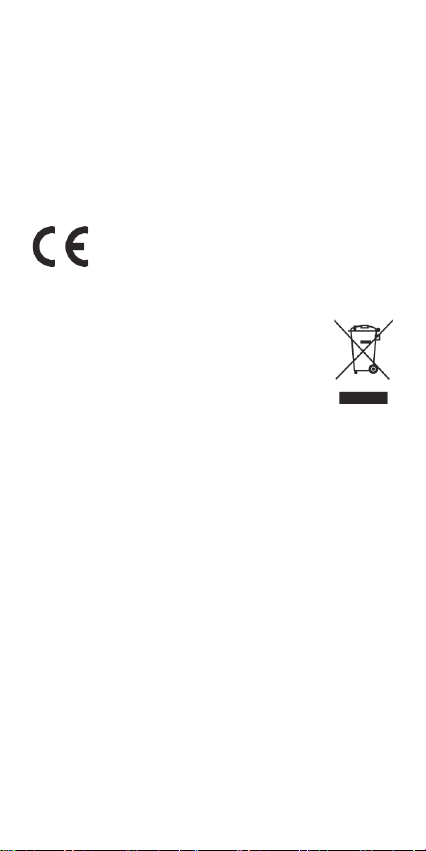
15
Canadiske lovmæssig erklæringer
Denne enhed overholder Industry Canada licensfri
RSS-standarderne Drien er underlagt følgende
to bengelser: (1) Denne enhed må ikke forårsage
interferens, og (2) denne enhed skal acceptere enhver
interferens, også interferens der kan forårsage uønsket
dri.
CE-overensstemmelse for europæiske lande
Enheden er i overensstemmelse
med EMC-direkvet 2014/30/EU og
lavspændingsdirekvet 2014/35/EU.
Følgende oplysninger er kun for EU-medlemsstater:
Mærket l højre betyder at udstyret er i
overensstemmelse med direkvet om aald af
elektrisk og elektronisk udstyr 2012/19/EU
(WEEE). Mærket angiver at udstyret IKKE må
bortskaes som usorteret kommunalt aald,
men skal bortskaes på et genbrugscenter i
henhold l lokal lovgivning.
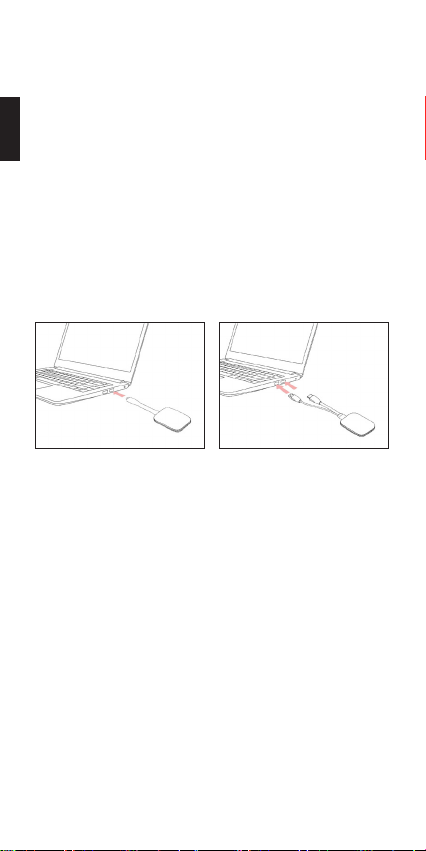
16
Apparaatvereisten
• Windows 7/8/10
• MacOS 10.10 of later
• Appara(a)t(en) van de ViewSonic IFP/CDE-serie met
vCastReceiver geïnstalleerd en geacveerd.
• VB-WPS-001: Apara(a)t(en) ondersteunt/
ondersteunen cover van USB- & DP-poort met USB-
type C-funce met volledige funces.
• VB-WPS-003: Appara(a)t(en) ondersteunt/
ondersteunen HDMI & USB Type-A.
Koppelen
Koppelen met Windows PC en MacBook
VB-WPS-001
Aeelding 1 VB-WPS-003
Aeelding 2
1. Sluit de ViewBoard® Cast-knop aan op uw Windows
PC of MacBook om te koppelen.
• Voor VB-WPS-001: Sluit aan op de USB Type-C-
poort (Aeelding 1).
• Voor VB-WPS-003: Sluit aan op zowel de HDMI-
uitgang als de USB Type-A-poorten (Aeelding
2).
2. Als dit de eerste keer is dat u de ViewBoard®
Cast-knop koppelt met uw Windows PC, dubbelklik
dan op “ViewBoard Cast.exe” in: PC > CD Drive >
ViewBoard Cast.
NOOT: Bij uitvoeren op een MacBook, voert u het
gebruikerswachtwoord in voor toegang
tot de installaetoestemming van de
toepassing.
Nederlands

17
3. Voor PC, met de toepassing geïnstalleerd, wordt
ViewBoard® Cast automasch gestart nadat de
ViewBoard® Cast-knop is aangesloten op de PC.
4. Het dialoogvenster voor koppelen wordt
weergegeven op uw PC. Voer de netwerknaam, het
wachtwoord en het IP-adres van de vCastReceiver in
dat wordt getoond op het startscherm van het IFP/
CDE-appara(a)t(en).
5. Klik op OK voor het voltooien van het koppelen van
de ViewBoard® Cast -knop en het IFP/CDE-appara(a)
t(en) (Aeelding 3).
Aeelding 3
6. Verwijder de ViewBoard® Cast-knop en sluit het
vervolgens weer aan om te beginnen met delen
(Aeelding 4).
Aeelding 4
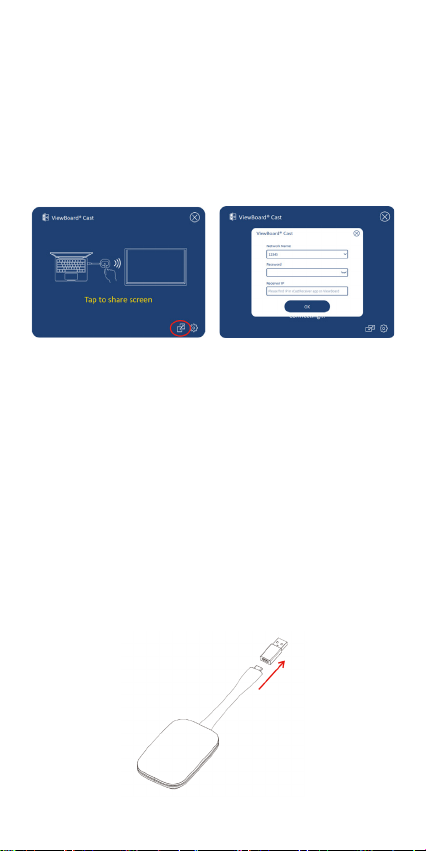
18
7. Als de ViewBoard® Cast-knop is gekoppeld, en
u wilt het koppelen met een ander IFP/CDE-
apparaat, klik dan op de “Koppelen-schakelknop”
in de hoek rechtsonder (Aeelding 5) en voer de
netwerkinformae opnieuw in om de ViewBoard®
Cast-knop opnieuw te koppelen (Aeelding
6). Nadat de ViewBoard® Cast-knop opnieuw
gekoppeld is, moet u het verwijderen en opnieuw
aansluiten om te beginnen met delen.
Aeelding 5 Aeelding 6
Koppelen ViewBoard IFP/CDE
U kunt ook de ViewBoard® Cast-knop aansluiten
op IFP/CDE-appara(a)t(en) om te koppelen als het
IFP/CDE-appara(a)t(en) is verbonden met een LAN
(Ethernetkabel).
Voor VB-WPS-001:
1. Bevesg de USB Type-C naar USB Type-A-adapter
aan de VB-WPS-001 ViewBoard® Cast-knop
(Aeelding 7).
2. Sluit vervolgens de ViewBoard® Cast-knop aan op
de USB-poort van het IFP/CDE-appara(a)t(en) voor
koppelen.
Aeelding 7

19
NOOT: De USB Type-C naar USB Type-A-adapter
is alleen voor koppelen van oponeel IFP/
CDE-apparaat.
Voor VB-WPS-003:
1. Sluit de USB Type-A-kabel aan op de USB-poort van
het IFP/CDE-appara(a)t(en) voor koppelen.
2. Een dialoogvenster “Koppelen” wordt weergegeven.
3. Voer de netwerknaam en het wachtwoord in en
selecteer vervolgens Save (Opslaan) om te koppelen
(Aeelding 8).
Aeelding 8
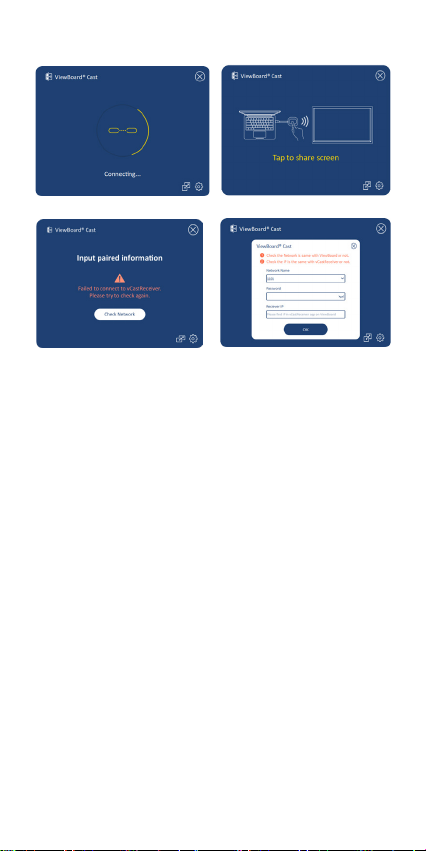
20
Scherm delen
Aeelding 1
Aeelding 3 Aeelding 4
Aeelding 2
NOOT: Zorg ervoor dat de ViewBoard® Cast-knop is
aangesloten op uw Windows PC/MacBook.
1. Wanneer de ViewBoard® Cast-knop verbinding
maakt met uw apparaat, knippert het LED-
indicaelampje blauw. Uw apparaat is klaar voor
delen van scherm wanneer het LED-indicaelampje
verandert naar constant blauw (Aeelding 1).
2. Tik op de knop van de ViewBoard® Cast-knop voor
het delen van het scherm van uw apparaat met een
andere display. Het LED-indicaelampje verandert
van blauw naar wit wanneer het succesvol is
verbonden en bezig is met delen
(Aeelding 2).
3. Als het LED-indicaelampje alleen wit knippert
en geen verbinding maakt, moet u ervoor zorgen
dat de IFP/CDE-apparaten juist werken en dat de
koppelinformae juist wordt ingevoerd (Aeelding
3 en 4).
Other manuals for ViewBoard VB-WPS-001
1
This manual suits for next models
1
Table of contents
Languages:
Other ViewSonic Projector Accessories manuals
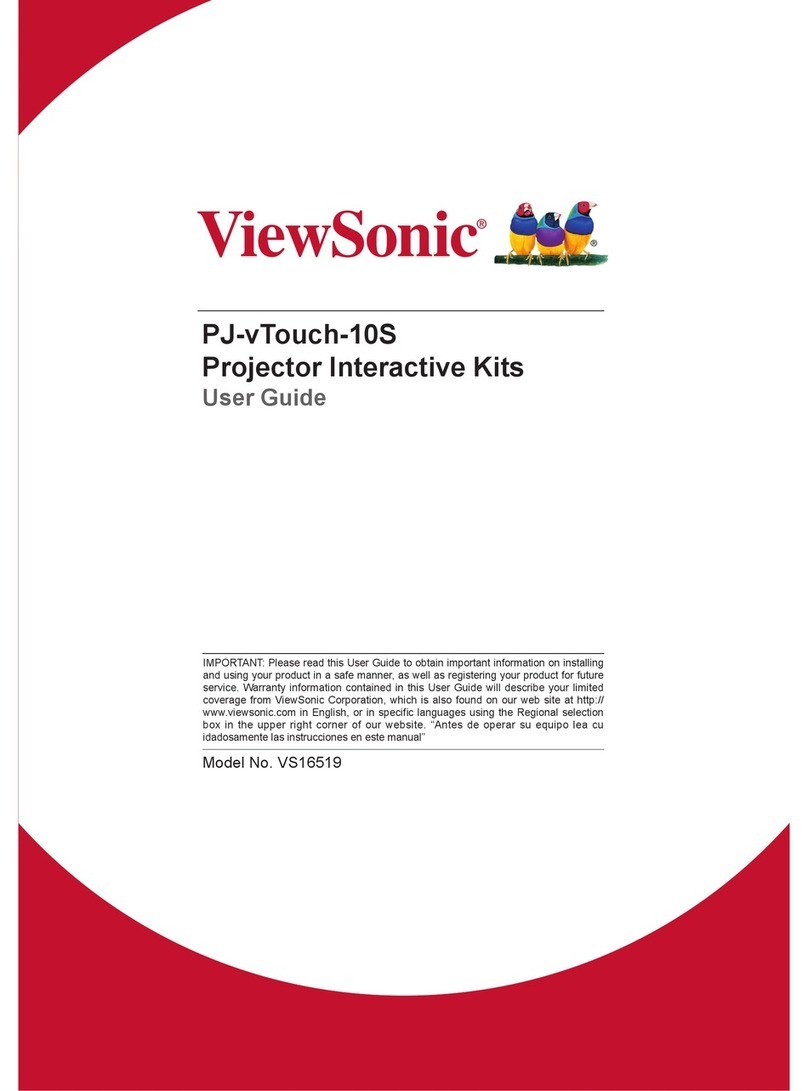
ViewSonic
ViewSonic PJ-vTouch-10S User manual

ViewSonic
ViewSonic PJ-PEN-003 User manual
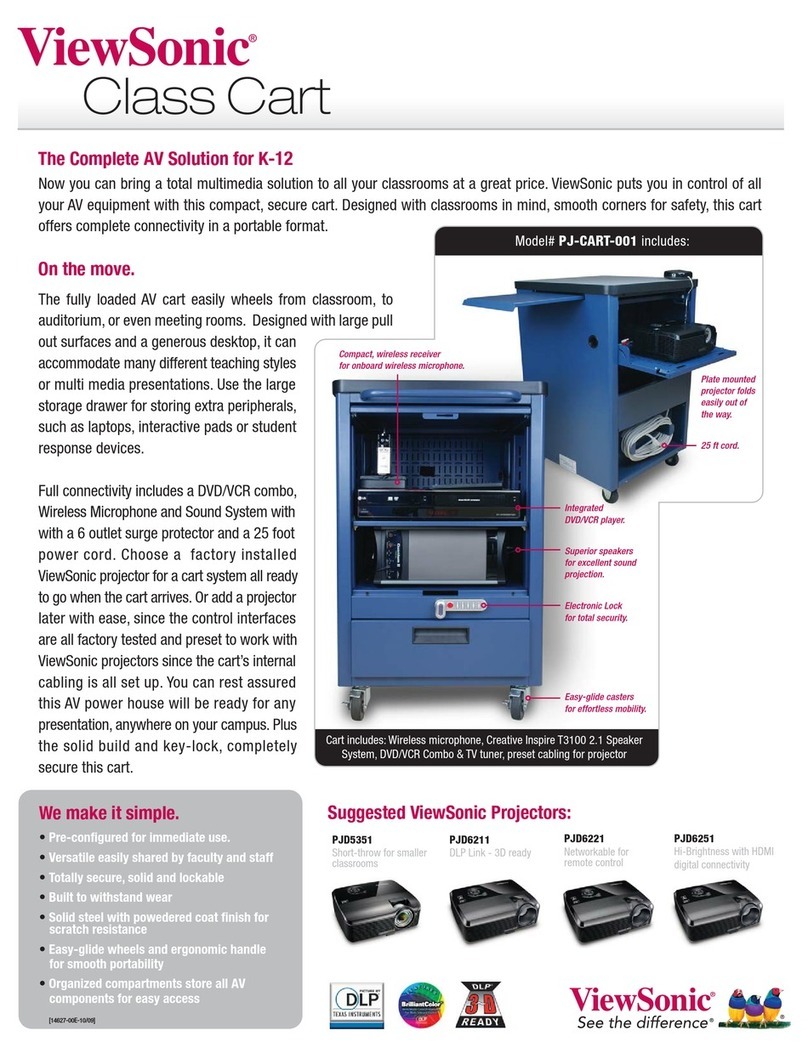
ViewSonic
ViewSonic PJ-CART-001 User manual

ViewSonic
ViewSonic myViewBoard Box User manual
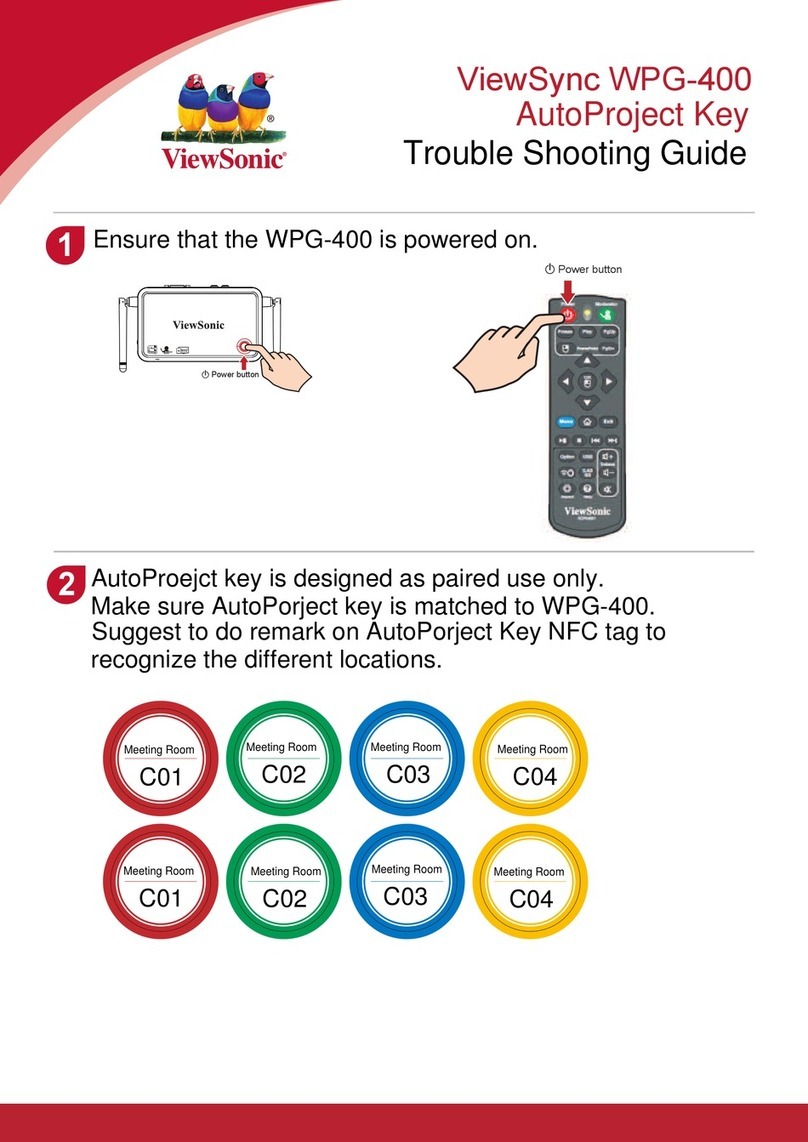
ViewSonic
ViewSonic AutoProject Key WPG-400 User manual

ViewSonic
ViewSonic myViewBoard Direct User manual

ViewSonic
ViewSonic WMK-005 User manual